Setelah sebelumnya kita sudah mengetahui apa itu database dan juga mengetahui Sejarah dan Perkembangan Database MySQL itu sendiri. Selanjutnya kita akan mencoba menjalankan MySQL Server dan kemudian dilanjutkan dengan membuat sebuah database sederhana.
Disini saya berasumsi bahwa anda sudah menginstal Xampp yang didalamnya sudah terdapat MySQL dan program-program pendukung lainnya. Jika belum, silahkan buka artikel yang sudah saya tulis sebelumnya yakni mengenai Tutorial Penginstalan Xampp di Windows.
Pada tutorial ini saya tidak membuka MySQL melalui halaman phpMyadmin, tetapi melalui Command Prompt (CMD). Hal ini karena jika melalui halaman tersebut dikhawatirkan anda tidak mengetahui dasar-dasar pembuatan database dan sintaks-sintaks yang digunakan.
Menjalankan MySQL Server
Untuk menjalankan MySQL Server, pastikan terlebih dahulu bahwa service MySQL dalam keadaan Start. Kemudian buka MySQL Server melalui CMD.
Untuk membuka MySQL melalui CMD lakukan langkah-langkah seperti berikut ini :
- Buka Command Prompt (CMD) anda, kemudian arahkan ke direktori tempat anda menginstal Xampp. Misalnya anda menginstal Xampp di drive C, maka masukkan perintah berikut di CMD anda, dan tekan Enter.
- Kemudian ketikkan perintah “mysql -u root -p” untuk masuk ke MySQL Server dan Enter.
- Jika user root anda menggunakan password, maka masukkan password-nya. Jika tidak kosongkan saja, kemudian tekan Enter.
Membuat Database
Untuk pembuatan database, sintaks query yang digunakan adalah seperti berikut:
CREATE DATABASE nama_database;
CREATE DATABASE IF NOT EXISTS nama_database;
Sebagai contoh kita ingin membuat database “akademik” misalnya, maka sintaksnya adalah seperti berikut ini :
CREATE DATABASE akademik;
CREATE DATABASE IF NOT EXISTS akademik;
Jika menggunakan sintaks yang pertama dan database tersebut telah dibuat sebelumnya, maka akan memunculkan pesan kesalahan. Namun jika menggunakan sintaks yang kedua dan database tersebut telah dibuat sebelumnya, maka tidak akan muncul pesan kesalahan karena sudah melalui proses pengecekan sebelum membuat database baru.
Melihat Database yang telah dibuat
Untuk melihat seluruh database yang sudah dibuat kita gunakan sintaks query seperti berikut :
SHOW DATABASES;
Pada saat sintaks query tersebut di eksekusi, maka seluruh database yang telah dibuat sebelumnya akan terlihat.
Memilih Database
Setelah membuat database, untuk proses selanjutnya seperti pembuatan table atau menjalankan query-query yang berhubungan dengan database bersangkutan maka database tersebut harus dipilih terlebih dahulu.
Sintaks untuk memilih sebuah database adalah seperti berikut :
USE nama_database;
Misalnya kita akan memilih database “akademik”, maka sintaks yang dimasukkan adalah seperti ini :
USE akademik;
Menghapus Database
Kemudian terakhir adalah untuk menghapus sebuah database kita gunakan sintaks seperti ini :
DROP DATABASE nama_database;
DROP DATABASE IF EXISTS nama_database;
Misalnya kita akan menghapus database “akademik” yang tadi dibuat, maka sintaks query yang dimasukkan adalah seperti berikut:
DROP DATABASE IF EXISTS akademik;
Sama seperti pada saat pembuatan database, pada penghapusan database jika tanpa menggunakan sintaks “IF EXISTS” dan database tersebut tidak ada, maka akan muncul pesan kesalahan. Sebaliknya jika menggunakan sintaks “IF EXISTS” maka tidak akan muncul pesan kesalahan jika database tersebut tidak terdapat pada MySQL Server anda.
Demikianlah tutorial Cara Menjalankan MySQL Server Serta Membuat Database Sederhana. Semoga ada manfaatnya bagi anda dan saya. Untuk tutorial selanjutnya kita akan belajar cara pembuatan table pada database yang sudah dibuat sebelumnya.
Jika ada pertanyaan mengenai tutorial diatas, silahkan bertanya melalui form komentar dibawah. Kemudian untuk meng-update secara rutin artikel yang kami posting dari web ini, silahkan isi email anda pada isian Follow by Email dibawah.
Terima kasih... wassalam
loading...




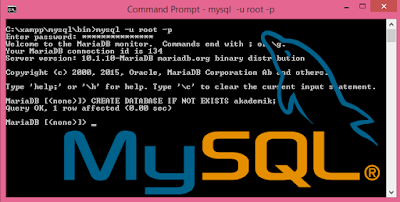

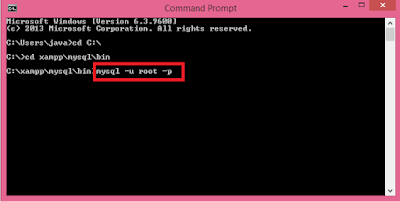

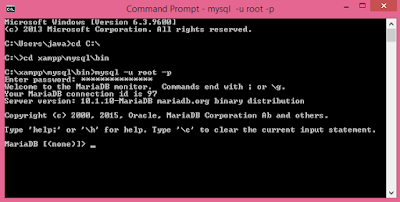

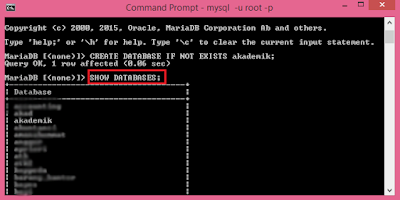
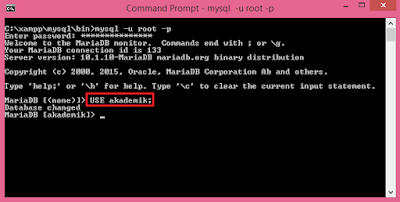
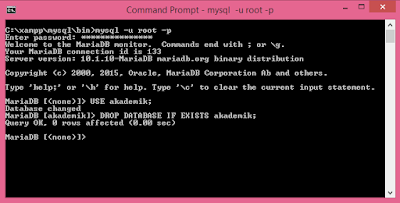





0 Comments:
Post a Comment